Máte rozsáhlou sbírku médií na vašem LinuxuPC nebo Linux server? Potřebujete zorganizovat velké množství filmů a televizních pořadů, ale nejste si jisti, jak to udělat včas? Pokud ano, Filebot je aplikace pro Linux! Je to jednoduchý nástroj GUI (a další platformy), který dokáže skenovat a automaticky přejmenovávat mediální soubory v systému Linux. Funguje tak, že seškodí video soubory pro klíčová slova a konzultuje se s více databázemi, aby se určily správné názvy pro vaši sbírku médií.
Poznámka: Filebot je zdarma, ale bezplatná verze je omezená. Chcete-li získat maximum z Filebot na Linuxu, je nutná platba. Získání všech funkcí po dobu jednoho roku stojí asi 6 $ nebo za celoživotní odemčení 48 $.
Nainstalujte Filebot
Než začneme pracovat s Filebotem, musíme jíto tom, jak nainstalovat na Linux. Nejprve přejděte na oficiální web a zakupte si licenci. Platba za Filebot není nutná k dokončení tohoto průvodce. Důrazně doporučujeme, abyste tak učinili, protože přejmenování mediálních souborů v systému Linux je u odemčené verze mnohem jednodušší.
Jakmile si zaregistrujete kopii Filebotu, stáhněte si soubor vydání do svého počítače. Postupujte podle pokynů a zjistěte, jak nainstalovat program do počítače.
Ubuntu / Debian
Vývojáři Filebotu mají ke stažení DEBbalíček na webu, který lze použít k instalaci na Ubuntu nebo Debian. Aby to fungovalo, otevřete terminál a postupujte podle pokynů krok za krokem níže.
Krok 1: Za použití wget si stáhněte balíček Filebot DEB do počítače Ubuntu nebo Debian.
wget https://get.filebot.net/filebot/FileBot_4.8.2/FileBot_4.8.2_amd64.deb
Krok 2: Spustit dpkg příkaz a načtěte balíček do počítače.
sudo dpkg -i FileBot_4.8.2_amd64.deb
Krok 3: Po instalaci balíčku FileBot DEB do počítače Debian / Ubuntu budete muset opravit všechny problémy se závislostí, které se objeví.
sudo apt install -f
nebo
sudo apt-get install -f
Arch Linux
Vývojáři FileBot nepodporují Arch Linux, ale je to v pořádku; je k dispozici balíček AUR ke stažení. Chcete-li získat balíček AUR, otevřete terminál a postupujte podle pokynů krok za krokem.
Poznámka: Pokud máte problémy s instalací AUR verze FileBot na Arch Linuxu, zvažte instalaci Snap verze do vašeho počítače.
Krok 1: Nainstalujte Git i Base-devel do svého Arch Linux PC, abyste mohli s AUR komunikovat ručně.
sudo pacman -S git base-devel
Krok 2: Použitím git, stáhněte nejnovější snímek AUR FileBot.
git clone https://aur.archlinux.org/filebot.git
Krok 3: Okno terminálu přesuňte z domovského adresáře (~ /) do nově vytvořené složky „filebot“.
cd filebot
Krok 4: Generujte a nainstalujte FileBot na Arch Linuxu pomocí makepkg příkaz.
makepkg -sri
Setkáte se s problémy při budování FileBot z AUR? Přečtěte si komentáře na stránce. Ostatní uživatelé vám mohou pomoci vyřešit vaše problémy.
Fedora / OpenSUSE
Používání Fedory nebo OpenSUSE a zájem o použitíFileBot? Neobtěžujte se stahovat archiv TarGZ. Místo toho přejděte k pokynům balíčku Snap, protože je to nejrychlejší způsob, jak program pracovat s Linuxovými distribucemi založenými na RedHat.
Snap pokyny
FileBot je v obchodě se snímky. Než ji však budete moci nainstalovat, musíte mít v počítači se systémem Linux nakonfigurován modul Snap runtime. Nejste si jisti, jak nastavit Snap v počítači se systémem Linux? Vydejte se k našemu průvodci zde. Poté, co se dostanete do běhu, otevřete terminál a zadejte příkaz níže pro instalaci FileBot.
sudo snap install filebot
Přejmenujte filmové soubory v systému Linux
Chcete-li přejmenovat soubor filmu v FileBot, začněte spuštěním programu. Poté, co je aplikace otevřená, vyhledejte v levé části podokno „Původní soubory“.
Ve spodní části „Původní soubory“ najděte tlačítko „Načíst“ a kliknutím na něj otevřete okno s otevřeným souborem.
V okně otevřeného souboru vyhledejte soubory filmu, které chcete použít s FileBot.
Po dokončení FileBot analýzy vašich souborů se zobrazí v podokně „původní soubory“. Odtud klikněte uprostřed na zelenou ikonu „Shoda“.
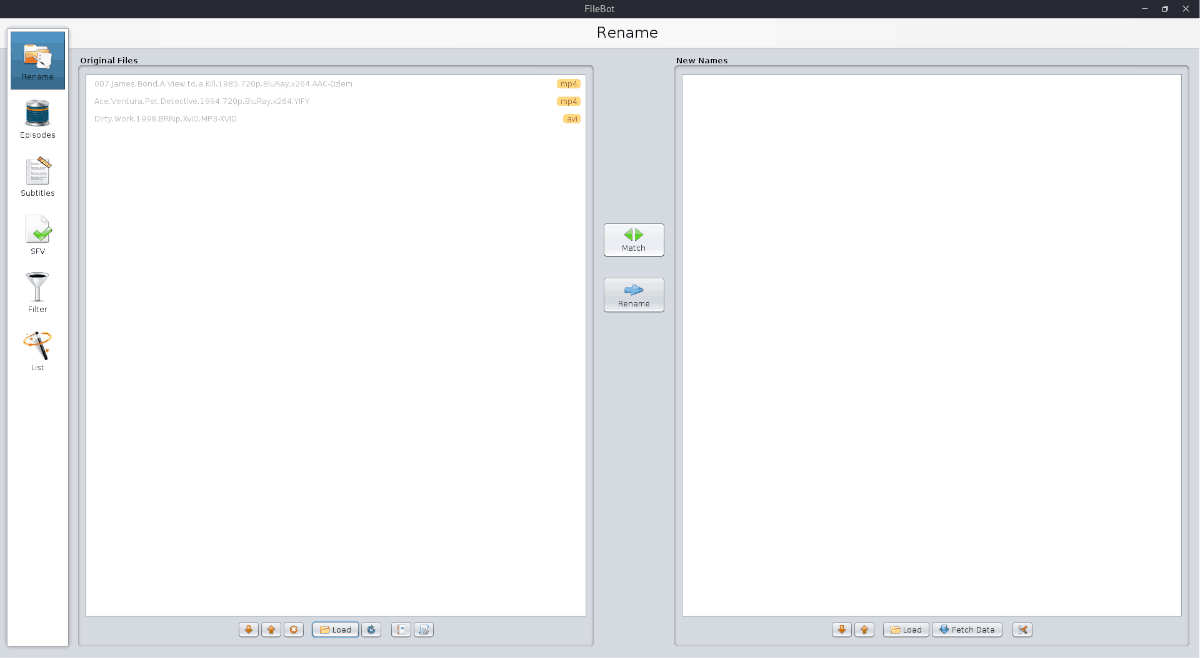
V nabídce Shoda najděte „Režim filmu“ a vyberte možnost „TheMovieDB“.
Nechte FileBot prohledat vaše filmové soubory proti databázi. Až nalezne shodu, zobrazí se v podokně „Nová jména“.
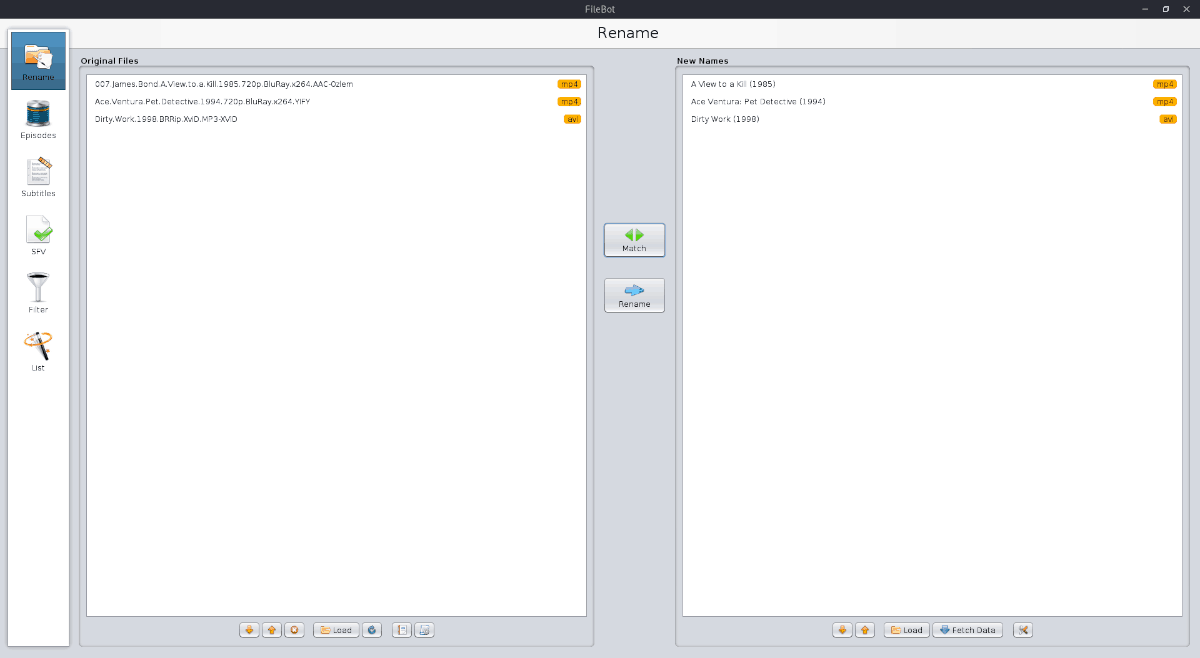
Chcete-li přejmenovat filmové soubory, klikněte na „Přejmenovat“.
Přejmenujte soubory televizních pořadů v systému Linux
Spolu s přejmenováním filmových souborů může FileBot přejmenovat soubory televizních pořadů. A co je ještě lepší, je možné přejmenovat celou řadu najednou, namísto jednoho souboru najednou.
Chcete-li to provést, klikněte na „Načíst“ v podokně „Původní soubory“ vlevo. Vyhledejte kořenovou složku televizního pořadu, ve kterém chcete přejmenovat (hlavní složku, ve které jsou uloženy všechny sezónní složky).
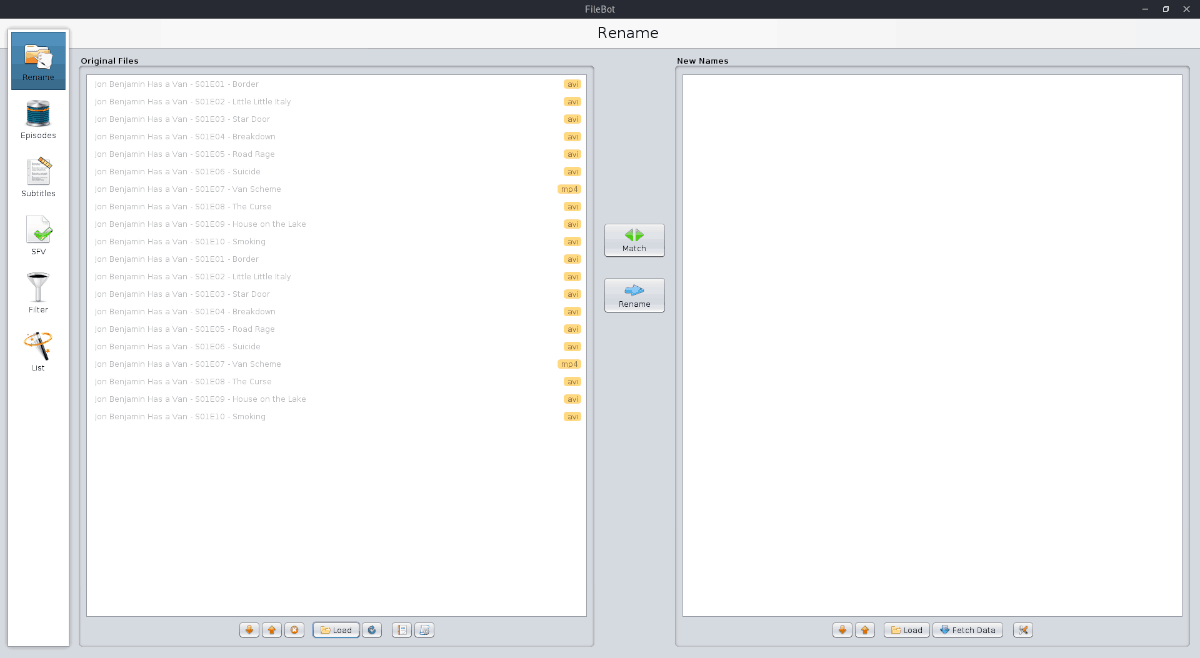
Když je televizní seriál načten do podokna „Original Files“ v FileBot, klikněte na zelené tlačítko „Match“.
V nabídce „Shoda“ najděte režim „Epizoda“, poté vyberte možnost „TheTVDB“ a umožněte FileBot přejmenovat všechny televizní epizody.
Když je FileBot hotový s odpovídajícími televizními epizodami, zobrazí se v podokně „Nová jména“ na pravé straně.
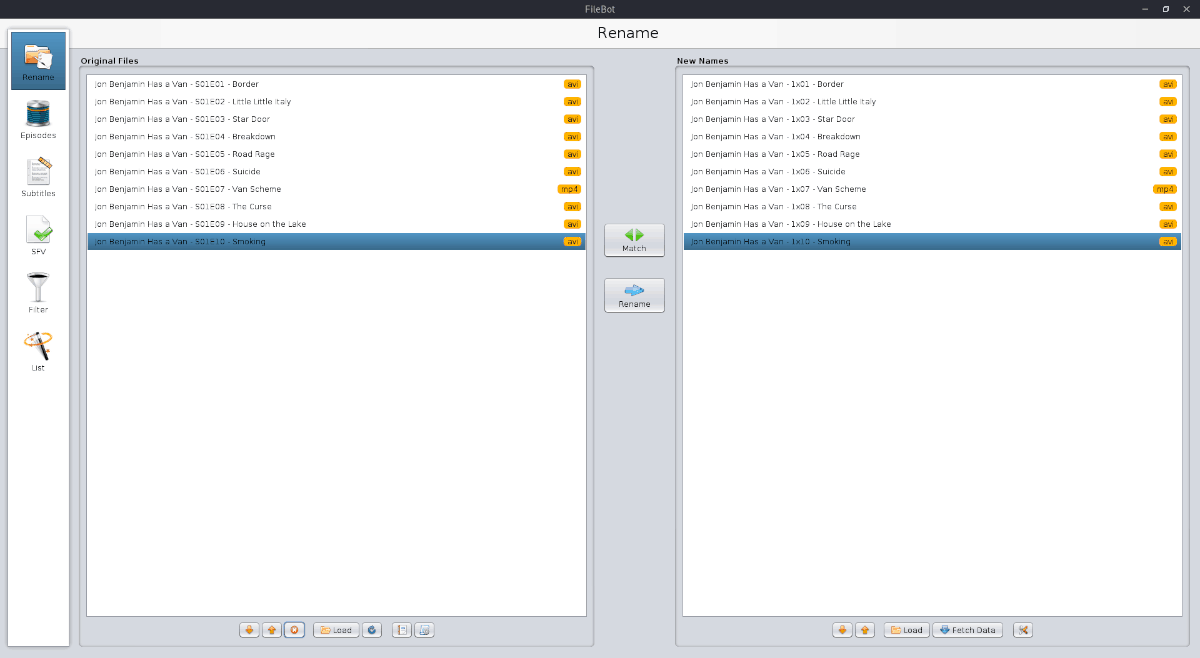
Chcete-li nové názvy souborů použít na televizní soubory, klikněte na modré tlačítko „Přejmenovat“.













Komentáře